CentOS7GXFCE
CentOS7GXFCE 생성
- CentOS7Minimal 복제
- MAC 주소 정책 : 모든 네트워크 어댑터의 새 MAC 주소 생성
- 완전한 복제
- 스냅샷 : 현재 머신 상태
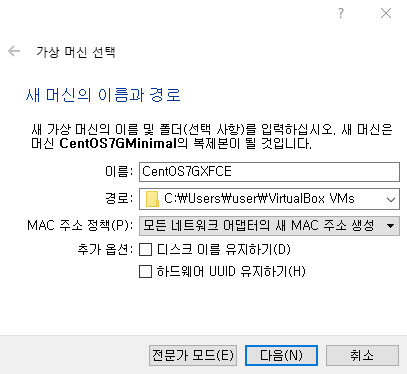
CentOS7GXFCE 사양
- CPU: 2C
- RAM: 4G (Shared Memory : 128M VGA)
C:\Users\user>ssh root@192.168.0.124
root@192.168.0.124's password:
Last login: Tue Apr 5 15:17:41 2022
[root@localhost ~]#CentOS7 경량 데스크톱 (X-Windows) 설치
메모장 참고
- 센토스 7 커널 업데이트
# yum -y install yum-plugin-fastestmirror # 가장 빠른 미러사이트
# yum install epel-release -y # EPEL 설치
# yum update -y # 업데이트
# yum install kernel-devel kernel-headers -y # 커널 설치
# yum install -y install gcc make linux-headers-$(uname -r) dkms # 컴파일 관련 도구/라이브러리
# reboot # OS 커널 관련은 재부팅 필요- 센토스 7 xfce 데스크톱 설치
# yum groupinstall "X Window System" Xfce -y
# systemctl set-default graphical.target
# rm -rf /etc/systemd/system/default.target
# ln -s '/usr/lib/systemd/system/graphical.target' '/etc/systemd/system/default.target'
# yum install -y unzip wget-
센토스 7 구글 크롬 설치
-
vi는 나중에... -
:q!: 나오는 단축키
-
-
한글 나눔글꼴 설치
# mkdir /usr/share/fonts/nanumfont && cd $_
# wget http://cdn.naver.com/naver/NanumFont/fontfiles/NanumFont_TTF_ALL.zip
# unzip NanumFont_TTF_ALL.zip
# rpm -Uvh https://dl.fedoraproject.org/pub/epel/epel-release-latest-7.noarch.rpm
# yum install -y perl gcc dkms kernel-devel kernel-headers make bzip2- GUI 설치 후

Auto Resize 기능 추가
- cdrom 생성 : 장치 > 게스트 확장 CD 이미지 삽입
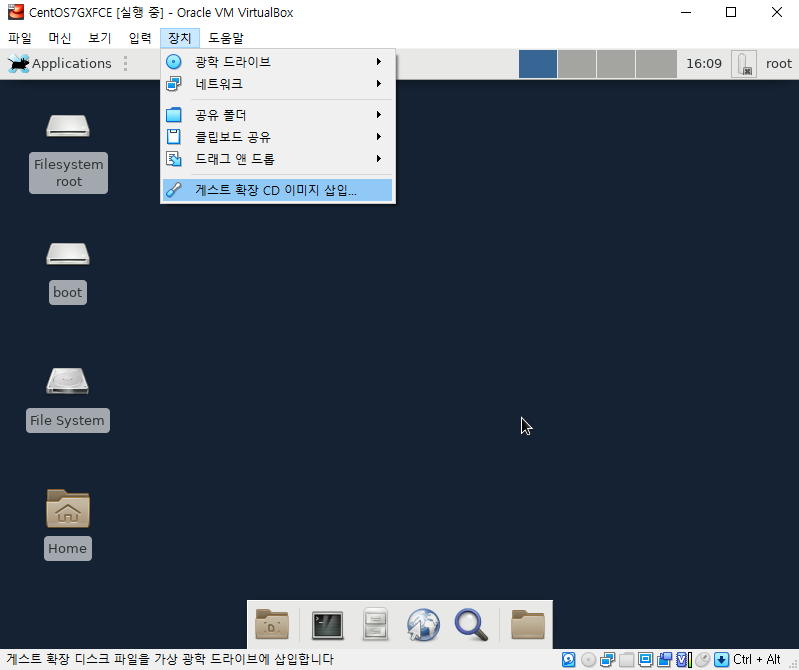
-
터미널 : 우클릭 > Open Terminal Here
-
mnt와 cdrom 연결
# mount /dev/sr0 /mnt # mnt폴더와 cdrom 연결
# cd /mnt # mnt로 이동
# ./VBoxLinuxAdditions.run
# reboot # 리부트-
Ctrl+Shift+C: 복사 -
Ctrl+Shift+V: 붙여넣기 -
장치 > 클립보드 공유 > 양방향 ㅊㅇ //
-
장치 > 드래그 앤 드롭 > 양방향
Text Editor 설치
# yum install gedit- 실행 : Applications > Accessories > Text Editor
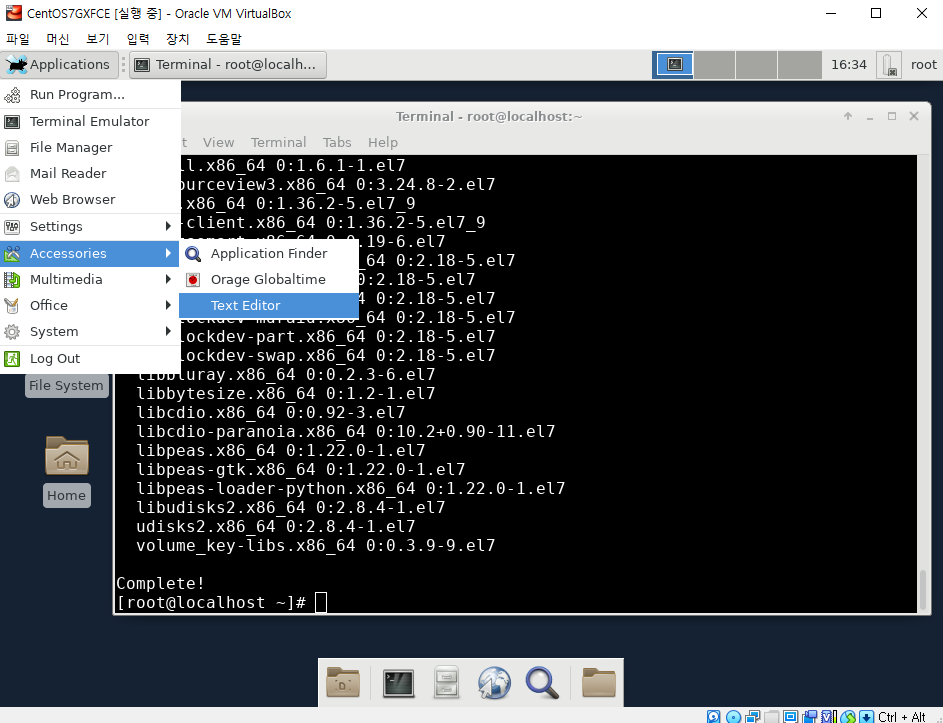
CentOS7XFCE
- CentOS7GXFCE 복제
- 모든 어댑터의 새 MAC 주소 생성
- 완전한 복제
1. 센토스 7 커널 업데이트
# yum -y install yum-plugin-fastestmirror
# yum install epel-release -y
# yum update -y
# yum install kernel-devel kernel-headers -y
# yum install -y install gcc make linux-headers-$(uname -r) dkms
# reboot 2. 센토스 7 xfce 데스크톱 설치
# yum groupinstall "X Window System" Xfce -y
# systemctl set-default graphical.target
# rm -rf /etc/systemd/system/default.target
# ln -s '/usr/lib/systemd/system/graphical.target' '/etc/systemd/system/default.target'
# yum install -y unzip wget3. 센토스 7 구글 크롬 설치
# vi /etc/yum.repos.d/google-chrome.repo [google-chrome]
name=google-chrome
baseurl=http://dl.google.com/linux/chrome/rpm/stable/$basearch
enabled=1
gpgcheck=1
gpgkey=https://dl-ssl.google.com/linux/linux_signing_key.pub # yum install google-chrome-stable -y
# vi /opt/google/chrome/google-chrome- 맨마지막에 아래 내용 추가
exec -a "$0" "$HERE/chrome" "$@" --no-sandbox --user-data-dir
# /usr/bin/google-chrome4. 한글 나눔글꼴 설치
# mkdir /usr/share/fonts/nanumfont && cd $_
# wget http://cdn.naver.com/naver/NanumFont/fontfiles/NanumFont_TTF_ALL.zip
# unzip NanumFont_TTF_ALL.zip
# rpm -Uvh https://dl.fedoraproject.org/pub/epel/epel-release-latest-7.noarch.rpm
# yum install -y perl gcc dkms kernel-devel kernel-headers make bzip2
# reboot5. 복붙/오토리사이징 기능 추가
- VM > 장치 > 게스트 확장 CD 이미지 삽입